win10开始菜单常用软件显示可以帮助用户更好的使用软件,不用每次打开都要去找非常的方便,但是很多用户发现更新之后常用软件不显示在开始菜单,其实只要在个性化设置里开启就行,下面来一起看看吧。
1、按“Windows+I”键,打开“Windows设置”,点击“个性化”。
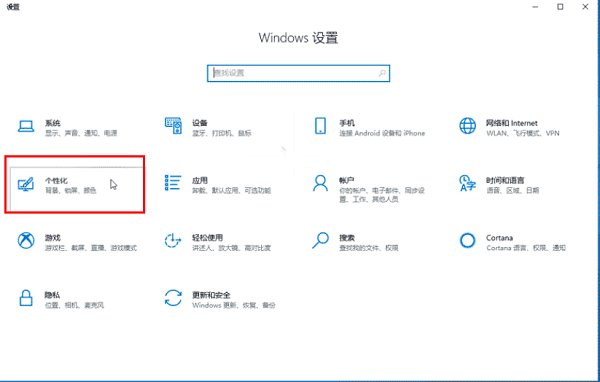
2、在“个性化“设置中,点击“开始”,设置“显示最常用的应用”为“开”。

3、点击Windows徽标,打开“开始”界面,在界面最上方出现最常用应用的列表。
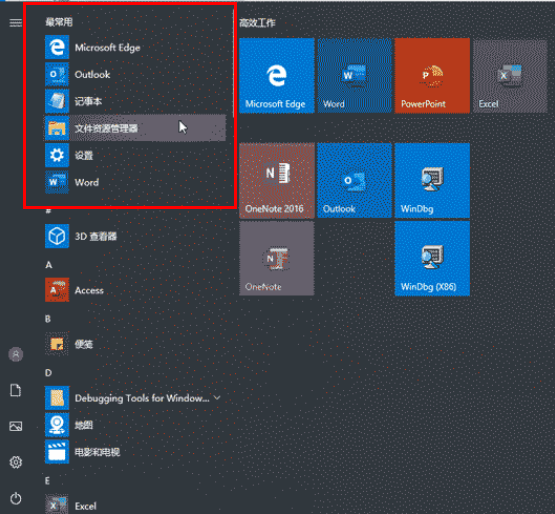
拓展延伸:磁贴怎么布局 | 设置打不开怎么办 | 没反应怎么办
以上就是win10开始菜单常用软件设置教程的详细内容,更多请关注php中文网其它相关文章!

每个人都需要一台速度更快、更稳定的 PC。随着时间的推移,垃圾文件、旧注册表数据和不必要的后台进程会占用资源并降低性能。幸运的是,许多工具可以让 Windows 保持平稳运行。




Copyright 2014-2025 https://www.php.cn/ All Rights Reserved | php.cn | 湘ICP备2023035733号